win10时间同步出错 win10时间同步设置不准处理方法
win10时间同步出错,win10时间同步设置不准怎么处理?电脑系统有时候会出现时间和网络的时间不同步,这样的话会导致我们无法获取准确的时间。今天小编给大家带来win10时间同步出错、win10时间同步设置不准处理方法,请看下面图文教程。
访问:
win10时间同步设置不准处理方法:
先搜索北京时间,和闹钟上大致一样。
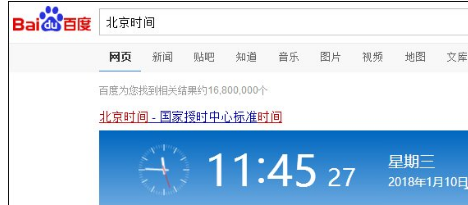
时间不准电脑图解-1
然后右键右下角的时间。
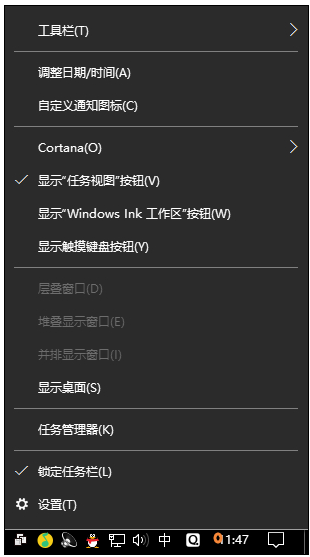
电脑时间电脑图解-2
点日期和时间设置。
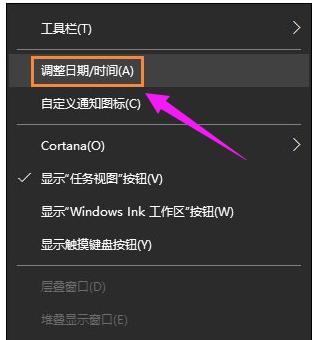
win10电脑图解-3
如果自动设置时间像下图一样,是开的,就关掉。
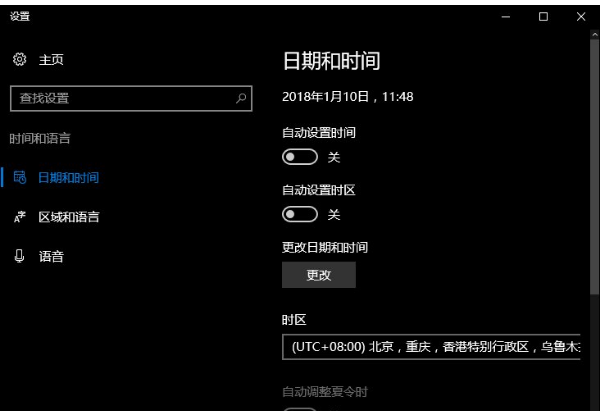
时间电脑图解-4
然后再次打开。
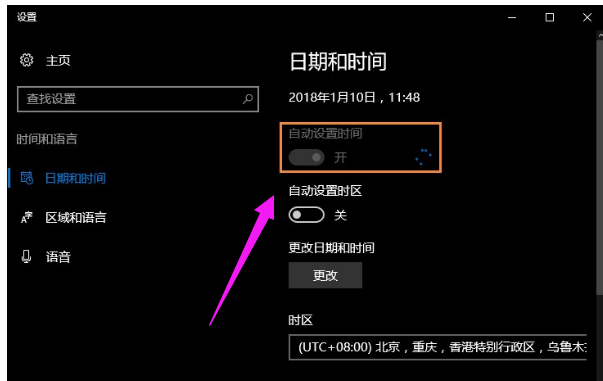
时间不准电脑图解-5
时间就恢复了。
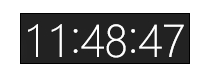
电脑时间电脑图解-6
手动校准时间:
如果以上方法行不通,先做上方法1~5步,之后关闭自动设置时间,点击更改。
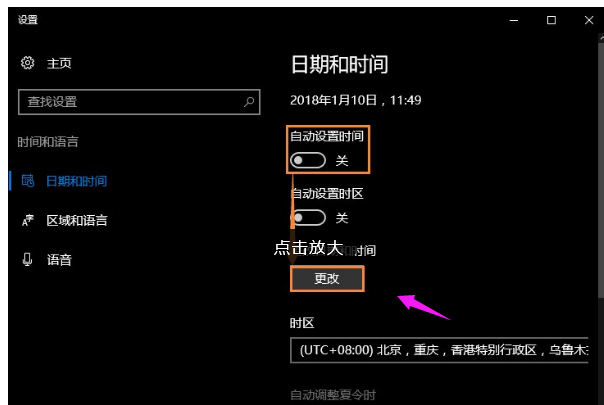
win10电脑图解-7
改成北京时间。以下打黑箭头的地方都要校准(没校准别怪我),在点更改(红箭头)

电脑时间电脑图解-8
完成
顺便调回“是”(自动设置时间)
变了调回来(看看时区有没有问题,应该不会变)
win10时间同步出错解决方法:
原因:尽管绝大多数情况下,Win10 默认内置的时间服务器地址都很可靠,但微软的时间服务器群集在中国大陆没有节点(目前最近的在香港),所以如果你的海外网络连接不畅或访问缓慢时,就可能造成 Win10 时间同步失败。当然,如果你想使用其它时间服务,或你的公司有特定配置,也需要手动更改 Win10 中的时间同步服务器地址。
如果更改设置后,设备在连接 NTP 服务器时仍然有问题,可以尝试使用命令提示符重置 Windows 时间服务配置来处理一些常见问题。
1、以管理员权限打开「命令提示符」
2、执行 net stop w32time 命令停用 Windows 时间服务
3、执行 w32tm /unregister 命令注销 Windows 时间服务并从自动从注册表中删除所有设置信息
4、执行 w32tm /register 命令重新注册 Windows 时间服务并将默认设置加载到注册
5、执行 net start w32time 命令重新启动 Windows 时间服务
6、执行 w32tm /resync /nowait 命令强制同步
7、重启计算机
win10时间同步出错、win10时间同步设置不准处理方法的全部介绍就是这些,大家可通过上面的方法步骤就能解决win10时间同步出错、win10时间同步设置不准的问题。









